کچھ صارفین رپورٹ کرتے ہیں کہ جب وہ ورچوئل باکس مینیجر کو اپ گریڈ کرتے ہیں اور ورچوئل باکس مشین کو کھولنے کی کوشش کرتے ہیں تو انہیں ' ورچوئل باکس ختم کر دیا گیا۔ 'غلطی. ورچوئل مشین جو شروع کرنے کی کوشش کر رہی تھی اس کا کہنا ہے کہ ختم کر دیا گیا ہے۔ اس مضمون میں، ہم سیکھیں گے کہ کب کیا کرنا ہے۔ VM سیشن روک دیا گیا تھا۔ ونڈوز پی سی پر ورچوئل باکس میں خرابی کی حیثیت دیکھی جاتی ہے۔

ورچوئل باکس کیوں ختم کیا جاتا ہے؟
اگر آپریٹنگ سسٹم کو چلانے کے لیے ضروری میموری کی کمی ہے تو ورچوئل باکس کو ختم کر دیا جائے گا۔ آپ کو یقینی بنانا چاہیے کہ آپ نے مشین کے لیے کافی میموری مختص کر دی ہے اور یہ کہ اس کے ساتھ کوئی اور میموری ہاگنگ ایپ نہیں چل رہی ہے۔ اس مسئلے کی ایک اور وجہ ایک بگ ہے۔ ایک بگ جو آڈیو ڈیوائس یا USB 2.0/3.0 کے فعال ہونے پر کچھ دیر تک چلنے کے بعد مشین کو ختم کر دیتا ہے۔
ورچوئل باکس ختم کر دیا گیا: وی ایم سیشن کو ونڈوز پی سی پر روک دیا گیا تھا۔
ونڈوز کمپیوٹر پر، جب آپ VirtualBox مشین شروع کرتے ہیں، اگر آپ دیکھتے ہیں۔ ورچوئل باکس ختم کر دیا گیا: VM سیشن ختم کر دیا گیا تھا۔ پیغام، درج ذیل حل استعمال کریں:
- کچھ میموری خالی کریں یا مزید RAM مختص کریں۔
- ورچوئل باکس ایکسٹینشن پیک انسٹال کریں۔
- ورچوئل باکس ایکسٹینشن پیک کو ہٹائیں اور دوبارہ انسٹال کریں۔
- ورچوئل باکس VM سیٹنگز میں ہارڈ ویئر ڈیوائسز کو غیر فعال کریں۔
- Oracle VM ورچوئل باکس اور ایکسٹینشن پیک کو دوبارہ انسٹال کریں۔
- ورچوئل باکس کے پرانے ورژن پر ڈاؤن گریڈ کریں۔
آو شروع کریں.
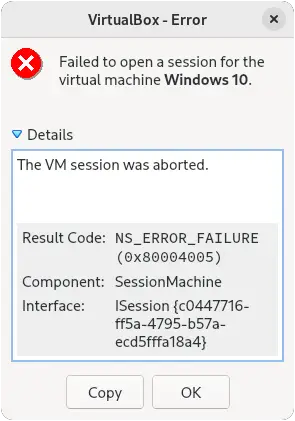
1] کچھ میموری خالی کریں یا مزید RAM مختص کریں۔
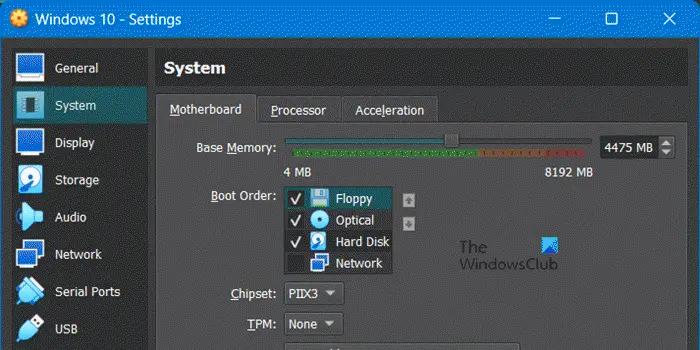
اگر آپ کا VM مسلسل اسقاط ہو رہا ہے، تو اس میں چلانے کے لیے میموری کی کمی ہے۔ اس صورت میں، آپ یا تو ٹاسک مینیجر کے پاس جا کر اور میموری ہوگنگ ایپس کو ختم کر کے یا VM کو مزید میموری مختص کر کے کچھ میموری خالی کر سکتے ہیں۔ مؤخر الذکر انجام دینے کے لئے مقررہ اقدامات پر عمل کریں۔
- ورچوئل باکس کھولیں۔
- VM پر دائیں کلک کریں اور ترتیبات کو منتخب کریں۔
- سسٹم پر جائیں اور اضافہ کریں۔ بیس میموری۔
میموری کو بڑھانے کے بعد، VM کو ریبوٹ کریں اور چیک کریں کہ آیا مسئلہ حل ہو گیا ہے۔
ونڈوز ڈیفنڈر نوٹیفکیشن آئیکن اسٹارٹ اپ
پڑھیں: VirtualBox VM ونڈوز میں نہیں کھل رہا ہے اور نہ ہی شروع ہو رہا ہے۔
2] ورچوئل باکس ایکسٹینشن پیک انسٹال کریں۔
ہم Oracle VirtualBox میں VirtualBox Extension Pack انسٹال کر کے اسقاط شدہ غلطی کو دور کر سکتے ہیں۔ لیکن ہمیں یہ نوٹ کرنا چاہیے کہ ورچوئل باکس ایکسٹینشن پیک آپ کے کمپیوٹر پر انسٹال کردہ ورچوئل باکس کے اسی ورژن کا ہے۔ ورچوئل باکس کے ورژن کو چیک کرنے کے لیے، ورچوئل باکس مینیجر کو کھولیں اور پر جائیں۔ مدد > ورچوئل باکس کے بارے میں ورچوئل باکس کے انسٹال شدہ ورژن کو چیک کرنے کے لیے۔ ورچوئل باکس کا ورژن جاننے کے بعد، ورچوئل باکس ایکسٹینشن پیک کو ڈاؤن لوڈ اور انسٹال کریں virtualbox.org
3] ورچوئل باکس ایکسٹینشن پیک کو ہٹائیں اور دوبارہ انسٹال کریں۔
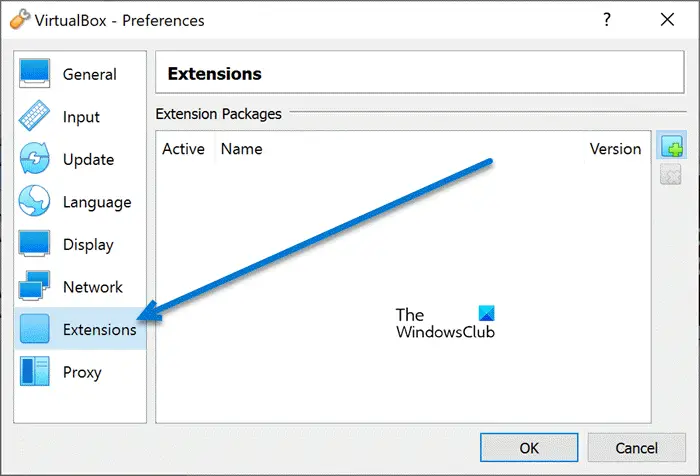
ورچوئل باکس ایکسٹینشن پیکیج کی کمی VM (اوپر ایڈریس) کو زبردستی روک سکتی ہے، اور اسی طرح اس کی خراب شدہ کاپی بھی ہے۔ بعض اوقات سسٹم پر نصب ورچوئل باکس ایکسٹینشن پیک بھی اس خرابی کی وجہ بن جاتا ہے۔ اگر یہ مسئلہ اس وجہ سے ہو رہا ہے، تو ہمیں ورچوئل باکس ایکسٹینشن پیک کو ہٹا کر دوبارہ انسٹال کرنے کی ضرورت ہے۔ ایسا کرنے کے لیے درج ذیل مراحل پر عمل کریں۔
- ورچوئل باکس مینیجر کھولیں، فائل مینو پر جائیں، اور ترجیحات کو منتخب کریں۔
- اسکرین کے بائیں جانب، ایکسٹینشن کو منتخب کریں۔
- اب، اسکرین کے دائیں جانب، Oracle VM VirtualBox ایکسٹینشن پیک کو منتخب کریں اور ہٹائیں
- یہاں، اوکے بٹن کو دبائیں۔
- آخر میں، ایکسٹینشن پیک کو دوبارہ انسٹال کریں۔
پیکیج کو دوبارہ انسٹال کرنے کے بعد، اپنے کمپیوٹر کو دوبارہ شروع کریں اور چیک کریں کہ آیا مسئلہ حل ہو گیا ہے۔
Wmi کی مرمت کر رہا ہے
4] VM کی ترتیبات میں ہارڈ ویئر ڈیوائسز کو غیر فعال کریں۔
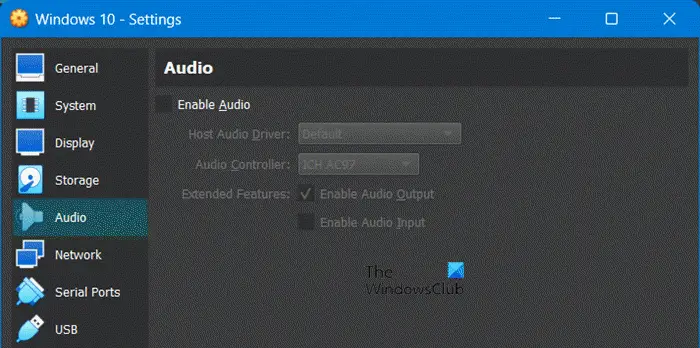
ورچوئل مشین بوٹ نہیں کر سکے گی اگر یہ میزبان کمپیوٹر پر آڈیو یا USB 2/3.0 ڈرائیوروں کے ساتھ بات چیت نہیں کر سکتی ہے۔ اس صورت میں، ہمیں ورچوئل مشین کی ترتیبات کو ترتیب دینے اور مطلوبہ تبدیلیاں کرنے کی ضرورت ہے۔ ایسا کرنے کے لیے تجویز کردہ اقدامات پر عمل کریں۔
- ورچوئل باکس مینیجر شروع کریں۔
- اسکرین کے اوپری دائیں جانب، ختم شدہ مشین کی ترتیبات پر کلک کریں۔
- یہاں آڈیو ٹیب پر جائیں اور نشان ہٹا دیں۔ آڈیو کو فعال کریں۔ اس ہارڈ ویئر کو غیر فعال کرنے اور ورچوئل مشین شروع کرنے کا آپشن۔
اگر ورچوئل مشین ٹھیک کام کر رہی ہے اور ہمیں VM میں آڈیو کی ضرورت ہے تو اس صورت میں، ورچوئل باکس کے موجودہ ورژن کو ان انسٹال کریں اور ورچوئل باکس کا پرانا ورژن انسٹال کریں (پانچواں حل چیک کریں) - اگر آڈیو ڈیوائس کو غیر فعال کرنے کے بعد بھی برقرار رہتا ہے تو VM کی سیٹنگز میں جائیں، آڈیو ڈیوائس کو فعال کریں، USB ٹیب پر جائیں، اور سوئچ کریں USB 1.1 (OHCI) کنٹرولر۔
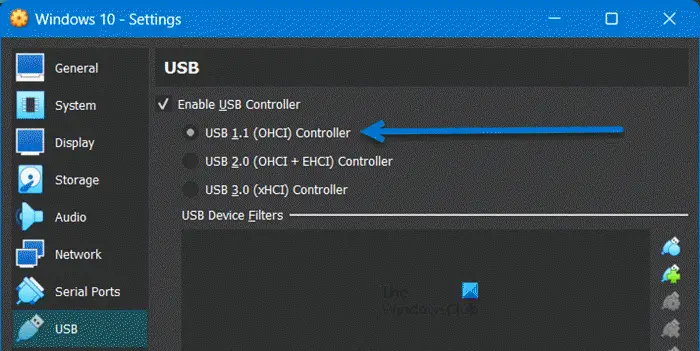
اگر مسئلہ حل ہوجاتا ہے، تو آپ کو ورچوئل باکس کا پرانا ورژن انسٹال کرنا ہوگا کیونکہ USB 2.0 یا 3.0 کی ضرورت ہے اور آپ ان خصوصیات کے بغیر نہیں جاسکتے۔ لہذا، براہ راست پانچویں حل پر جائیں، سافٹ ویئر کو ڈاؤن گریڈ کریں اور بگ فکس کے جاری ہونے کا انتظار کریں۔
پڑھیں: ورچوئل باکس USB کو کیسے ٹھیک کیا جائے جو ونڈوز میں نہیں پائی گئی ہے۔
5] اوریکل VM ورچوئل باکس کو دوبارہ انسٹال کریں۔
اگر کوئی بھی حل کام نہیں کرتا ہے، تو آپ کو اپنے کمپیوٹر سے Oracle VirtualBox کو دوبارہ انسٹال کرنا ہوگا۔ یہ اس بات کو یقینی بنانے کے لیے کیا جاتا ہے کہ کوئی خراب فائل اس مسئلے کو متحرک نہیں کر رہی ہے۔ ورچوئل باکس کو اَن انسٹال کرنے کے لیے، ذیل میں بتائے گئے اقدامات پر عمل کریں۔
- Win + I کے ذریعے ترتیبات کھولیں۔
- کے پاس جاؤ ایپس > انسٹال کردہ ایپس یا ایپس اور خصوصیات۔
- تلاش کریں۔ 'ورچوئل باکس'۔
- ونڈوز 11: تین عمودی نقطوں پر کلک کریں اور ان انسٹال کو منتخب کریں۔
- ونڈوز 10: ایپ کو منتخب کریں اور ان انسٹال بٹن پر کلک کریں۔
- دوبارہ ان انسٹال پر کلک کریں۔
ایپ کو ان انسٹال کرنے کے بعد، پر جائیں۔ virtualbox.org اور ایپ انسٹال کریں۔ آخر میں، VM شامل کریں اور پھر چیک کریں کہ آیا مسئلہ حل ہو گیا ہے۔
6] ورچوئل باکس کے پرانے ورژن میں ڈاؤن گریڈ کریں۔
جیسا کہ پچھلے حلوں میں اشارہ کیا گیا ہے، بعض اوقات، درجہ بندی کرنا ایک اچھا خیال ہے اور یہ خیال اس معاملے میں لاگو ہوتا ہے۔ لہذا، پچھلے حل کا استعمال کرتے ہوئے VirtualBox کے موجودہ ورژن کو ان انسٹال کریں اور پھر سے VirtualBox کا پچھلا ورژن انسٹال کریں virtualbox.org .
امید ہے کہ، آپ اس مضمون میں بیان کردہ حلوں کا استعمال کرتے ہوئے مسئلہ کو حل کر سکتے ہیں۔
متعلقہ: ورچوئل باکس ورچوئل مشین کے لیے سیشن کھولنے میں ناکام، E_FAIL (0x80004005)
ورچوئل باکس ونڈوز پر انسٹال کیوں نہیں ہو رہا ہے؟
ورچوئل باکس ونڈوز سسٹم پر انسٹال کرنے میں ناکام ہو جائے گا اگر اسے مطلوبہ ماحول نہیں ملتا ہے۔ ماحول میں Hyper-V، انتظامی مراعات، اور کچھ دیگر ترتیبات کی تبدیلیاں شامل ہیں۔ اگر انسٹالیشن میڈیا کرپٹ ہو تو ورچوئل باکس آپ کے کمپیوٹر پر بھی انسٹال نہیں ہوگا۔ اس صورت میں، ہمیں ایک نئی کاپی حاصل کرنے کی ضرورت ہے اور اسے مطلوبہ اجازتوں اور تمام ضروری خصوصیات کے ساتھ چلانے کی ضرورت ہے۔ ہمارا مشورہ ہے کہ آپ ہماری گائیڈ چیک کریں کہ کب کیا کرنا ہے۔ ورچوئل باکس انسٹال نہیں ہو رہا ہے۔ .
پڑھیں: VirtualBox FATAL: INT18: بوٹ فیلور ایرر۔















